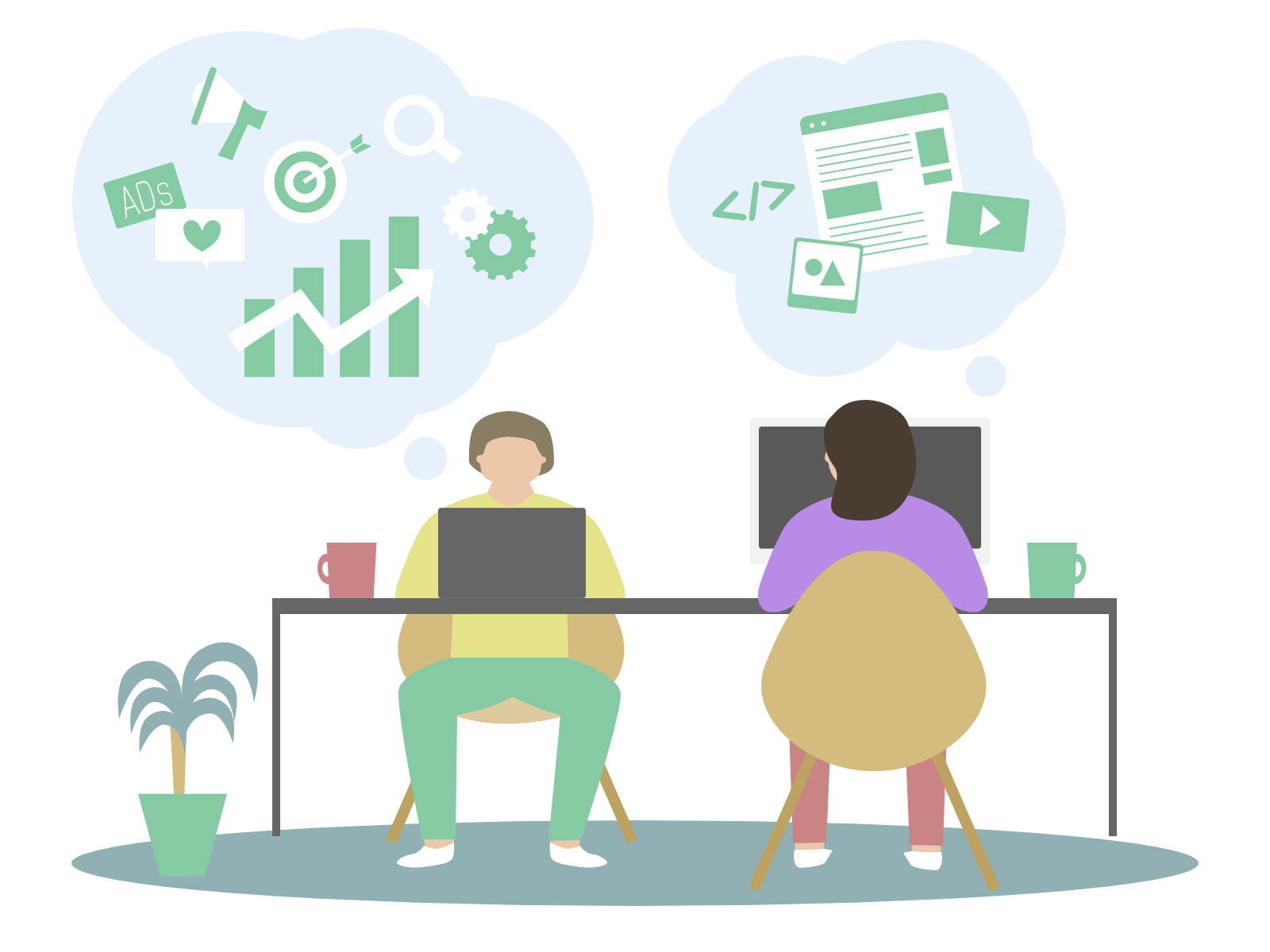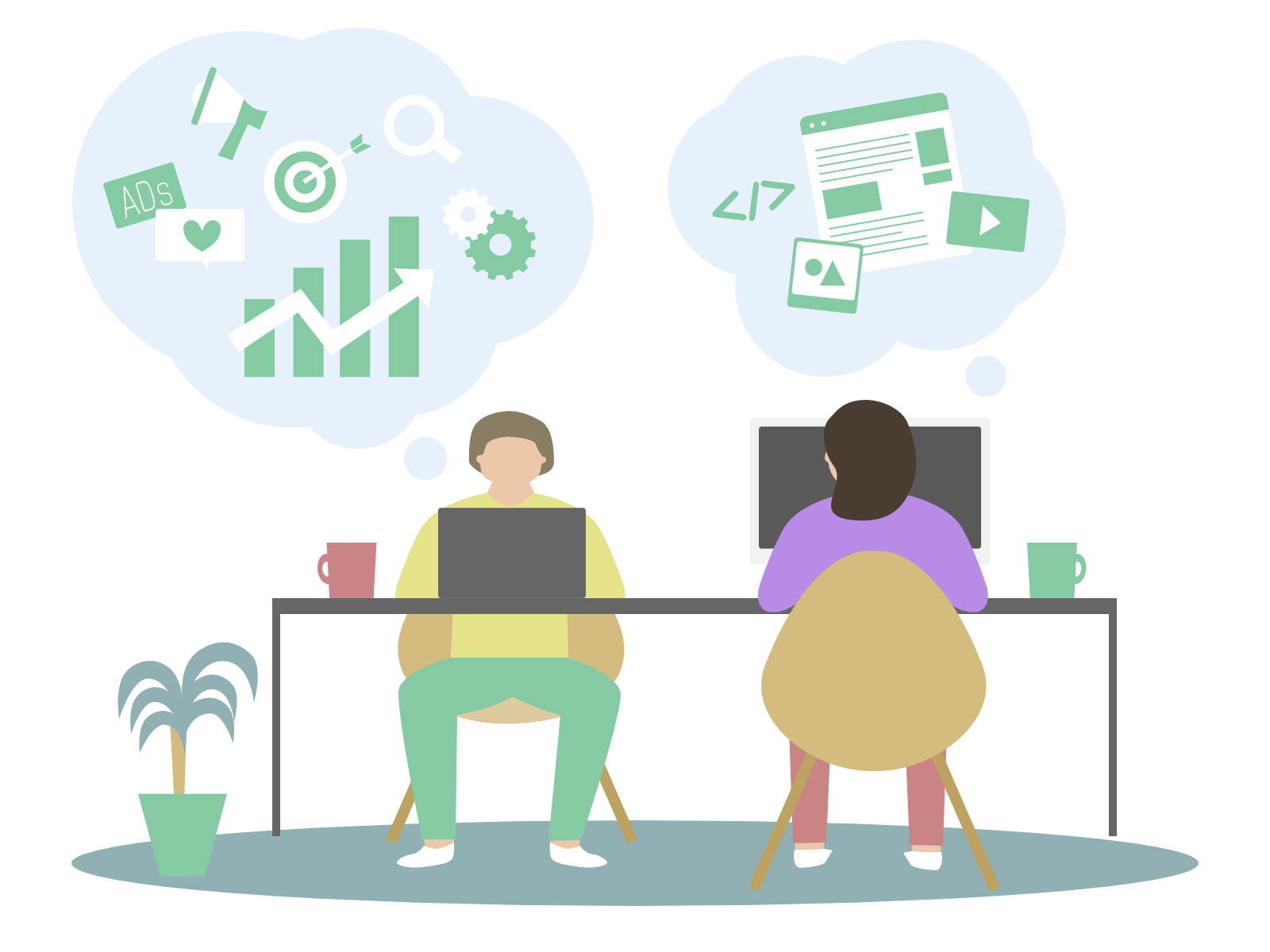Excelのマクロと自動化
Excelは、手作業で行う繰り返しの作業を効率化し、自動化するための「マクロ」機能を提供しています。
マクロを活用することで、業務の生産性が飛躍的に向上し、ミスを防ぎながら迅速な作業が可能になります。
ここでは、Excelのマクロと自動化機能について詳しく解説します。
1. マクロとは
マクロとは、Excelで行った一連の操作を記録し、その操作を自動的に実行させる機能です。
例えば、毎回同じ計算やデータ整理を行う場合、マクロを使用することで一度の操作で繰り返し実行できるようになります。
マクロは、VBA(Visual Basic for Applications)というプログラミング言語で作成されており、ユーザーが記録した操作を自動化するだけでなく、より複雑な処理もプログラムで作り込むことが可能です。
2. マクロの記録と再生
Excelでは、プログラミングの知識がなくても、簡単にマクロを作成できます。
「マクロの記録」機能を使って、実際に行った操作をそのまま記録し、これを後から再生することができます。
これにより、手作業で繰り返す操作を自動化し、時間を大幅に節約することができます。
例えば、毎月の売上データを集計してグラフを作成する場合、マクロを利用すれば、データを入力するだけで瞬時に集計からグラフ作成までを自動化できます。
3. VBAによる高度な自動化
Excelのマクロは、VBAを使うことでさらに高度な自動化が可能です。
VBAを使えば、単純な操作の記録だけでなく、条件分岐やループ処理、他のファイルやアプリケーションとの連携など、複雑な業務フローを自動化できます。
例えば、特定のフォルダ内に保存された複数のExcelファイルからデータを一括で取得し、集計・分析するプロセスをVBAで組むことができます。
これにより、手間のかかるデータ処理をワンクリックで実行できるようになります。
4. マクロのセキュリティ
Excelのマクロには強力な機能がありますが、セキュリティにも注意が必要です。
マクロはコードを書いて自動化するため、悪意のあるマクロが含まれたファイルを開くと、システムに被害を与える可能性があります。
そのため、Excelではマクロの実行に関するセキュリティ設定があり、信頼できるマクロのみを許可することが推奨されています。
マクロを使用する際には、信頼できるソースからのファイルのみを開くようにし、必要に応じてセキュリティレベルを設定しましょう。
5. マクロと他のアプリケーションとの連携
Excelのマクロは、他のMicrosoft Officeアプリケーション(Word、PowerPoint、Outlookなど)とも連携できます。
例えば、Excelで集計したデータをWordの報告書に自動的に転送したり、Outlookでメールを一括送信するプロセスを自動化することが可能です。
これにより、複数のアプリケーションをまたぐ業務フロー全体を自動化でき、さらなる効率化が期待できます。
6. マクロの活用事例
マクロは、業務のさまざまな場面で活用されています。
例えば、定型的なデータ入力や集計作業の自動化、毎月のレポート作成の効率化、経理処理の自動化など、多くの企業で利用されています。
さらに、繰り返し行うデータのチェックや計算、または複雑なルーチン作業の全体を自動化することで、ヒューマンエラーを減らし、作業効率を劇的に向上させることができます。
このように、Excelのマクロと自動化機能は、日々の業務を効率化し、生産性を向上させるための強力なツールです。
VBAの基本を学ぶことで、Excelを使った作業の自動化がさらに進み、より複雑な処理にも対応できるようになります。